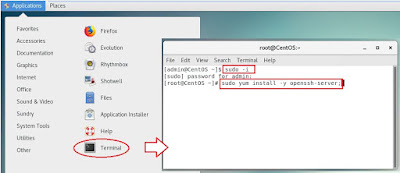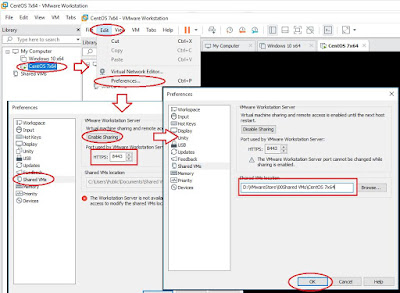1. Sử dụng hàm format để in ra các chuỗi theo căn chỉnh lề Trái, Phải, Giữa
2. Sử dụng hàm f-string để in ra các chuỗi
Thực hiện:
1. Sử dụng hàm format để in ra các chuỗi theo căn chỉnh lề Trái, Phải, Giữa
Ví dụ 1:
Code:
ip_addr1 = "192.168.1.1"
ip_addr2 = "172.16.0.1"
ip_addr3 = "10.0.0.1"
print()
print("-" * 60) # in 60 ký tự "-"
'''
dùng cặp dấu {} để báo là biến
các giá trị của biến trong phần format sẽ tự động đưa vào cặp dấu {} tương ứng, thứ tự từ trái sang phải.
'''
print("{}{}{}".format(ip_addr1,ip_addr2,ip_addr3))
Kết quả:
C:\python>python Demo.py------------------------------------------------------------192.168.1.1172.16.0.110.0.0.1C:\python>
Nhận xét: Chúng ta thấy các chuỗi được in ra liên tiếp nhau không có
khoảng cách giữa các chuỗi
Ví dụ 2:
Code:
ip_addr1 = "192.168.1.1"
ip_addr2 = "172.16.0.1"
ip_addr3 = "10.0.0.1"
ip_addr11 = "192.168.111.1"
ip_addr22 = "172.168.222.1"
ip_addr33 = "10.10.10.1"
print()
'''
- Trong cặp dấu {} có thể là chuỗi hoặc biến
- In ra chuỗi "Can le TRAI", căn lề TRÁI chuỗi và trong phạm vi 20 ký tự
- In ra chuỗi "Can GIUA", căn lề GIỮA chuỗi và trong phạm vi 20 ký tự
- In ra chuỗi "Can le PHAI", căn lề PHẢI chuỗi và trong phạm vi 20 ký tự
'''
print("{:<20}{:^20}{:>20}".format("Can le TRAI","Can GIUA","Can le PHAI"))
print("-" * 60) # in 60 ký tự "-"
print("{:<20}{:^20}{:>20}".format(ip_addr1,ip_addr2,ip_addr3))
print("{:<20}{:^20}{:>20}".format(ip_addr33,ip_addr22,ip_addr11))
Kết quả:
C:\python>python Demo.pyCan le TRAI Can GIUA Can le PHAI------------------------------------------------------------192.168.1.1 172.16.0.1 10.0.0.110.10.10.1 172.168.222.1 192.168.111.1C:\python>
2. Sử dụng hàm f-string để in ra các chuỗi
Code:
<20 an="" giua="" le="" phai=""><20 ip_addr2:="" ip_addr3:=""><20 ip_addr22:="" ip_addr33:="">ip_addr1 = "192.168.1.1"
ip_addr2 = "172.16.0.1"
ip_addr3 = "10.0.0.1"
ip_addr11 = "192.168.111.1"
ip_addr22 = "172.168.222.1"
ip_addr33 = "10.10.10.1"
print()
'''
- Trong cặp dấu {} có thể là chuỗi hoặc biến
- In ra chuỗi "Can le TRAI", căn lề TRÁI chuỗi và trong phạm vi 20 ký tự
- In ra chuỗi "Can GIUA", căn lề GIỮA chuỗi và trong phạm vi 20 ký tự
- In ra chuỗi "Can le PHAI", căn lề PHẢI chuỗi và trong phạm vi 20 ký tự
'''
print(f"{'=============== Dung F-String ===============':^60}")
print(f"{'Can le TRAI':<20}{'Can GIUA':^20}{'Can le PHAI':>20}")
print(f"{'-' * 60}") # in 60 ký tự "-"
print(f"{ip_addr1:<20}{ip_addr2:^20}{ip_addr3:>20}")
print(f"{ip_addr11:<20}{ip_addr22:^20}{ip_addr11:>20}")
Noted: Về f-string có khác format string tí đưa trực tiếp chuỗi hoặc biến vào cặp dấu {} luôn, và thêm chữ f trước cặp {} và bỏ format phía sau.
Kết quả:
C:\python>python Demo.py=============== Dung F-String ===============Can le TRAI Can GIUA Can le PHAI------------------------------------------------------------192.168.1.1 172.16.0.1 10.0.0.1192.168.111.1 172.168.222.1 10.10.10.1C:\python>
Xong!